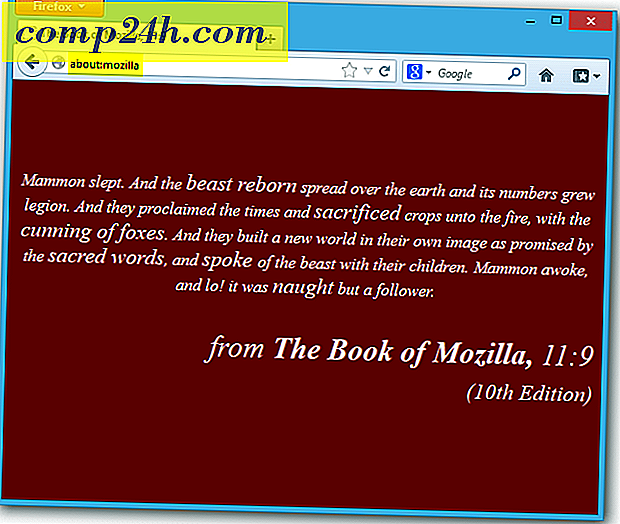Slik deler du filer, lagring, skrivere og andre gjenstander i Windows 10
Windows 10 inneholder en rekke delingsfunksjoner som gjør det enkelt å sende bilder, videoer, nettsider og annet innhold ut i verden. Enten du vil dele et viktig dokument med personen som sitter ved siden av deg via Bluetooth, eller du vil publisere en video til verden via sosiale medier, har Windows 10 innebygde delingsfunksjoner for å få jobben gjort. Du kan til og med dele en skriver eller USB-stasjon som er koblet til datamaskinen din over et nettverk.
Les videre for å finne ut hvordan.
Windows 10 delingsfunksjoner: filer, mapper, skrivere og USB-lagring
Oppgraderingen av Windows 10-skapere forbedrer delingsopplevelsen, med en forbedret delingsmeny tilgjengelig i Filutforsker og programmer som Microsoft Edge. Bluetooth er også mye lettere å sette opp og dele filer. Noen av disse emnene vi har dekket for tidligere versjoner av Windows, eller til og med tidligere utgivelser av Windows 10. Men Microsoft har fortsatt gjort bemerkelsesverdige forbedringer til disse funksjonene.
Slik deler du mapper i Windows 10 Bruke den offentlige mappen og andre mapper
Hvis du har to eller flere PCer på samme nettverk, er det enkelt å dele mapper mellom dem. Ta en titt på vår guide for å koble Windows 10-PCer over et nettverk for mer informasjon. Fikk både Mac og PC? Se vår veiledning om hvordan du deler nettverksfiler for Windows 10 og OS X.
Når du har gjort det, kan du begynne å bruke Windows 10 Public-mappen. Den offentlige mappen er designet for å bli delt med alle på nettverket ditt nesten automatisk. Hvis du vil ha litt mer kontroll, eller hvis du vil dele filer utenfor din offentlige mappe, kan du bruke kategorien Deling i hvilken som helst mappes egenskaper.
For trinnvise instruksjoner, les vår veiledning Windows 10: Slik deler mapper over et nettverk til macOS eller Windows-PCer.
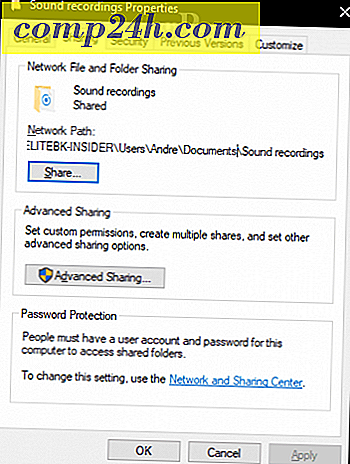
Deling av innhold ved hjelp av Del Charm
Del Charm lar deg sømløst dele filer til sosiale medier eller sende en fil via e-post, messenger eller OneDrive rett fra File Explorer. Dette er en velkommen utvikling til Share-funksjonen som ble introdusert med Windows 8 Charms Bar (RIP). Nå deles sjarmen sammen med Windows Store-appene som Facebook, Instagram og Twitter.
Se skjermbilder og detaljerte instruksjoner her: Slik bruker du Windows 10 Share Charm.

Pair og del filer mellom enheter som bruker Bluetooth
Hvis du vil dele filer mellom enheter og du ikke vil gå gjennom bryet med kabler eller nettverksaksjer, er Bluetooth veien å gå. Dette er flott for noen ganger å dele en eller to filer fra telefonen eller nettbrettet til PCen eller til og med en PC til en annen PC.
For å finne ut hvordan du leser vår tidligere artikkel om hvordan du deler filer over Bluetooth i Windows 10.

Etter å ha koblet sammen enheten, kan du sende og motta filer på flere måter. Den enkleste metoden jeg har funnet, er å bruke Bluetooth-ikonet i varslingsområdet. Høyreklikk Bluetooth, klikk Send en fil, velg enheten, og klikk deretter Neste.

Klikk Bla gjennom-knappen for å velge filene du vil sende, og klikk deretter Neste.

Del filer og koblinger ved hjelp av OneDrive
Skyen blir en integrert del av hvordan vi lagrer vår informasjon; Det er enda enklere å dele informasjon. OneDrive-tjenesten som følger med i Windows 10, gir deg muligheten til å dele en fil. Velg en fil, og klikk deretter Del-knappen.

Velg ett av alternativene som er tilgjengelige, for eksempel:
- Inviter folk via e-post for å se filen.
- Generer og kopier en kobling som du kan bruke til å la brukerne se og redigere en fil.
- Send filen som et vedlegg.

Du har kanskje lagt merke til at jeg bruker OneDrive-appen for disse oppgavene, men du kan også gjøre det samme fra OneDrive.com-websiden. Deling fra OneDrive.com gir flere alternativer, for eksempel muligheten til å laste opp filer til sosiale nettverk som LinkedIn og Twitter.

Del en skriver i Windows 10
Så langt har vi sett på å dele mest digitale filer, men hva med fysiske ressurser som en skriver eller lagringsenhet? Ja, du kan dele dem også ved å bruke lignende delingsalternativer.
Ta en titt på hvordan du deler en skriver i Windows 10.

Del en USB-stasjon i Windows 10
En Mapped Network Drive kan brukes til å lagre, få tilgang til og hente data på en annen datamaskin, hjemmeserver eller en NAS-enhet (Network Attached Storage). Vi har tidligere vist deg hvordan du lager og kobler til en, sjekk ut artikkelen vår for detaljer: Hvordan kartlegge en nettverksstasjon ved hjelp av Windows 10.

Konklusjon
Så det er en titt på hvordan du kan dele informasjon med brukere, enten det er på et lokalt nettverk eller på Internett ved hjelp av en tjeneste som OneDrive. Lar oss vite hva du synes, og hvis det er noe vi savnet, dele det med oss.
Hva er din favoritt måte å dele filer i Windows 10? Fortell oss i kommentarene.